Alterar unidades de medida no Microsoft Word
por padrão, o Microsoft Word usa polegadas como sua unidade de medida nas caixas de diálogo e na régua. Você pode alterar as unidades de medida para centímetros, picas, pontos ou milímetros. Esta postagem mostra como alterar essa configuração no Word 2016 e anteriores.
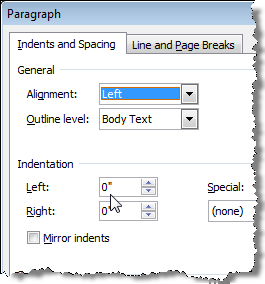
alterar unidades de medida no Word
para alterar as unidades de medida predefinidas no Word, clique em Ficheiro e, em seguida, em Opções.
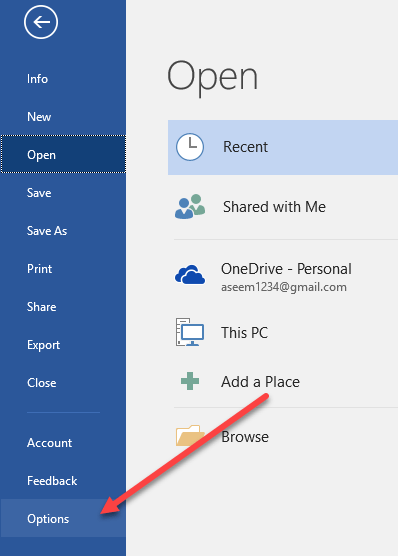
se você estiver usando o Word 2010 ou anterior, clique no botão Office e clique no botão Opções do Word na parte inferior.
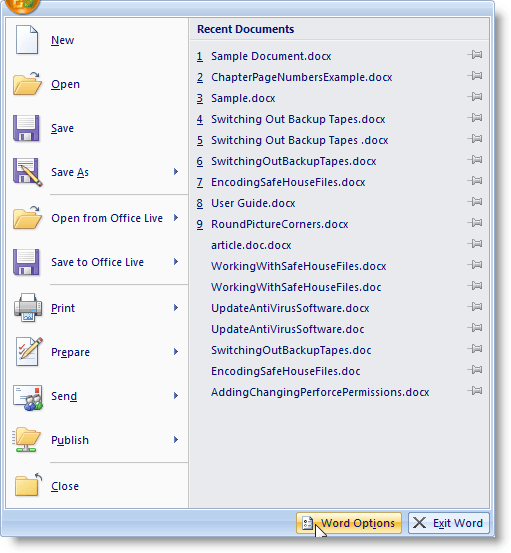
a caixa de diálogo Opções do Word é exibida. Clique em Avançado no painel esquerdo.
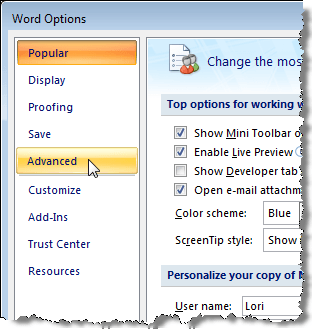
role para baixo até a seção Exibir. Selecione uma unidade de medida na lista suspensa Mostrar medições em unidades. clicar.
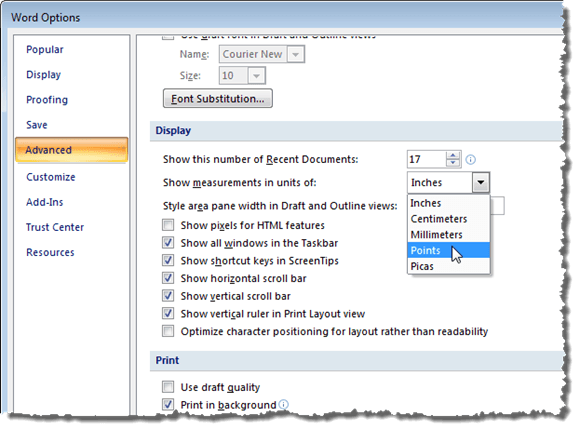
agora, a unidade de medida é diferente, conforme exibido abaixo na seção de recuo da caixa de diálogo Parágrafo.
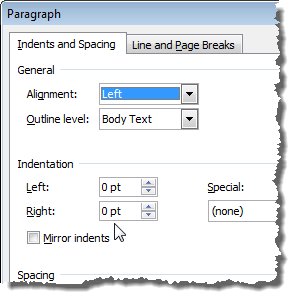
Alterar as Unidades de Medida no Word 2003 e versões Anteriores
O procedimento para alterar as unidades de medida no Word 2003 e em versões anteriores é ligeiramente diferente.
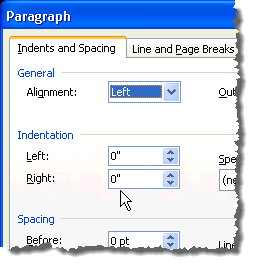
para começar, selecione Opções no menu Ferramentas.
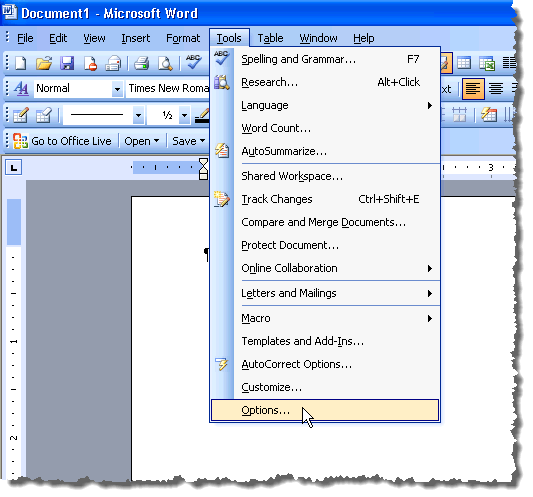
clique na guia geral e selecione uma unidade de medida na lista suspensa unidades de medição. clicar.
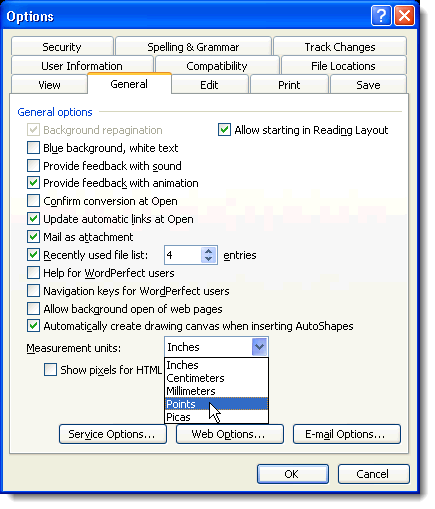
Novamente, a unidade de medição é diferente, como mostrado abaixo, na seção Recuo da caixa de diálogo Parágrafo.
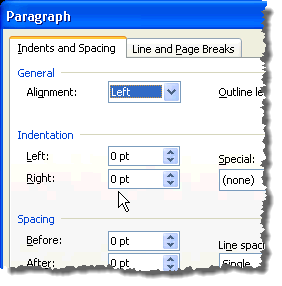
Ser capaz de personalizar as unidades de medida utilizadas no Word é útil se você estiver trabalhando em um documento que deve ter personalizado as margens em uma determinada unidade de medição, exceto polegadas. Aproveite!